 |
AutoFEM Analysis Palette degli Studi | ||||||
Palette degli Studi
C'è una speciale finestra degli strumenti per lavorare con studi di AutoFEM Analysis:
Command Line: |
_FEMAPAL |
Main Menu: |
AutoFEM | Palette of Studies |
Icon: |
|
Le finestra degli studi nel formato ad "albero" danno informazioni complete sugli studi elaborati all'interno di un determinato documento, e su tutti gli elementi inclusi in ciascuno studio. La finestra fornisce un rapido accesso agli elementi di ogni studio. Ogni tipo di studio, così come ogni elemento di studio, è contrassegnato da un'icona specifica. Alcuni elementi di studio (carichi, vincoli, risultati) sono uniti in gruppi.
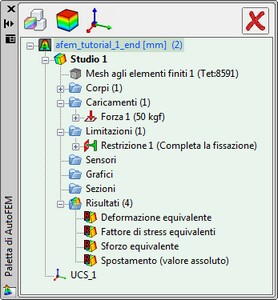
Diversi studi possono essere creati in un unico documento per l'esecuzione di calcoli diversi. Lo studio attualmente in lavorazione si chiama attivo. Il nome di uno studio attivo ha un carattere in blu grassetto. Per fare un altro studio attivo, fare clic ![]() sul nome dello studio.
sul nome dello studio.
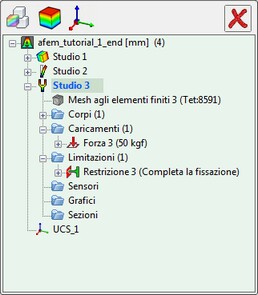
Lavorare nella finestra di studi viene fatto usando il menu contestuale che fornisce tutti i comandi necessari. I contenuti di un menu di scelta rapida dipendono da quale elemento di studio è stato fatto ed appaiono con un clic ![]() .
.
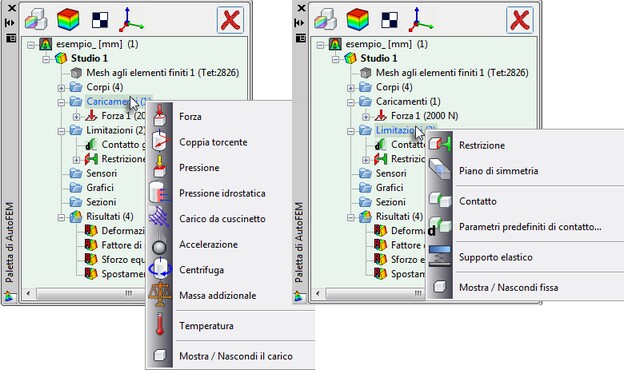
Ogni studio è rappresentato da un'icona cartella nello "albero" AutoFEM Manager. Tutti i fattori che definiscono uno studio sono rappresentati da icone sottocartelle o icone di elementi. Ad esempio, ogni studio strutturale ha elementi della maglia e del corpo, la cartella dei carichi e delle restrizioni, e la cartella dei risultati. Ogni condizione di moderazione e di carico è rappresentato da un'icona appropriata sottocartella. Inoltre, il menu che appare con un click destro del mouse fornisce un elenco di opzioni rilevanti.
Il Gestore AutoFEM rende facile:
| • | Definire e gestire studi. |
| • | accesso correlato alle opzioni facendo clic destro in una cartella o sull'icona di una voce. |
| • | Impostare le opzioni di visualizzazione per i vari elementi. |
| • | Assegnare materiali e applicare carichi e vincoli. |
| • | Impostare le opzioni di maglia, definire il controllo e il modello della maglia. |
| • | Eseguire l'analisi. |
| • | Creare elementi di risultato e controllare le loro impostazioni. |
| • | Rivedere o modificare la definizione di un oggetto facendo clic destro sulla sua icona. |
| • | Generare rapporti di studio. |
| • | ecc. |